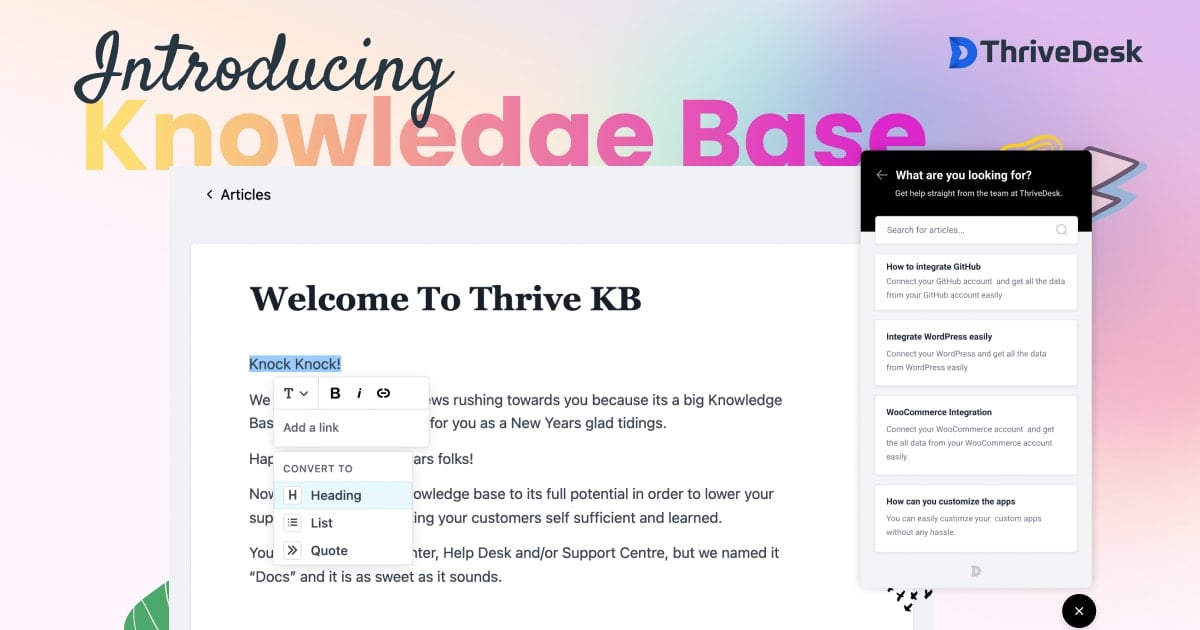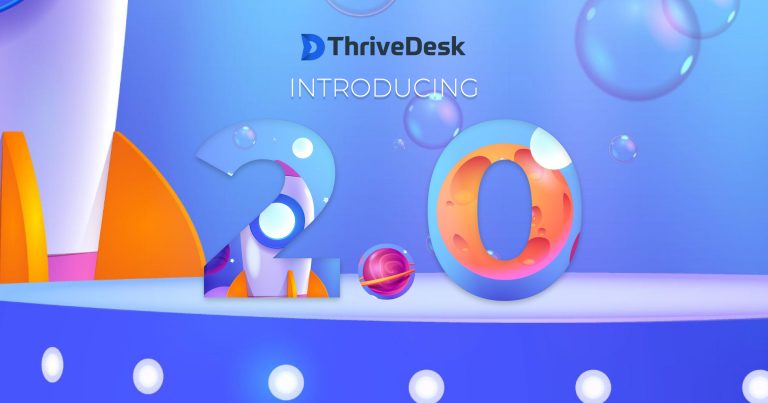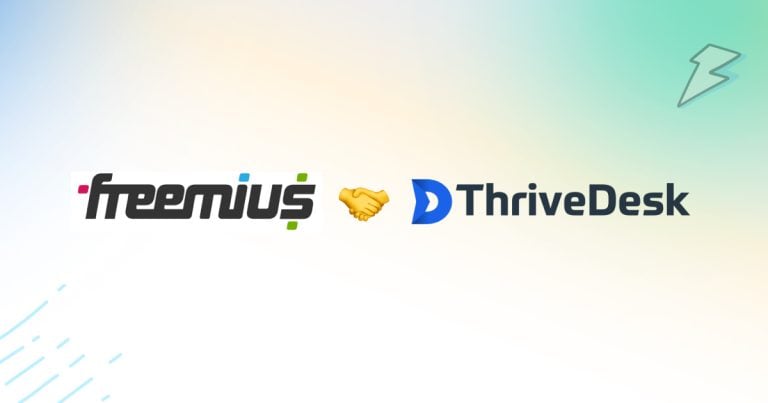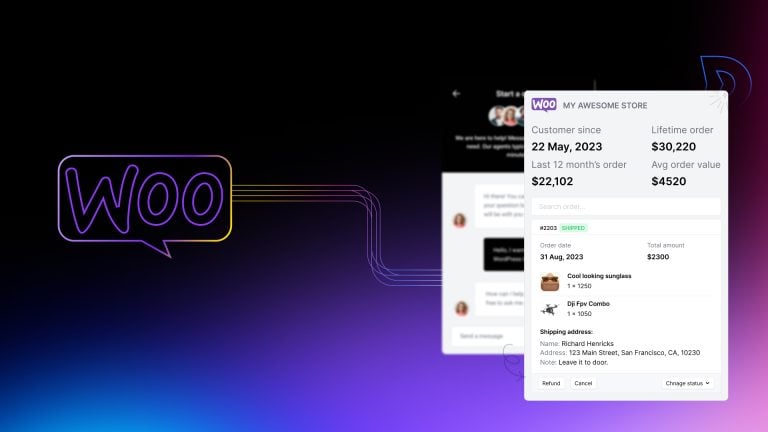¡Toc Toc!
Tenemos grandes noticias que se precipitan hacia ti porque es un gran lanzamiento de la Base de Conocimientos y todo horneado para ti como una buena noticia de Año Nuevo.
¡Feliz Año Nuevo!
Ha llegado el momento de aprovechar todo el potencial de la base de conocimientos para reducir el volumen de asistencia y conseguir que sus clientes sean autosuficientes y estén capacitados.
Puedes llamarlo Centro de Ayuda, Help Desk y/o Centro de Soporte, pero nosotros lo hemos llamado "Docs" y es tan bonito como suena.
Centro de ayuda público y privado
¿Qué hay dentro de la cámara secreta? Bueno, cada empresa necesita tener documentación o artículos que tengan sus propios casos de uso, a veces es sólo para el equipo interno o un grupo de clientes, otras veces podría estar sin terminar y necesita un toque final.
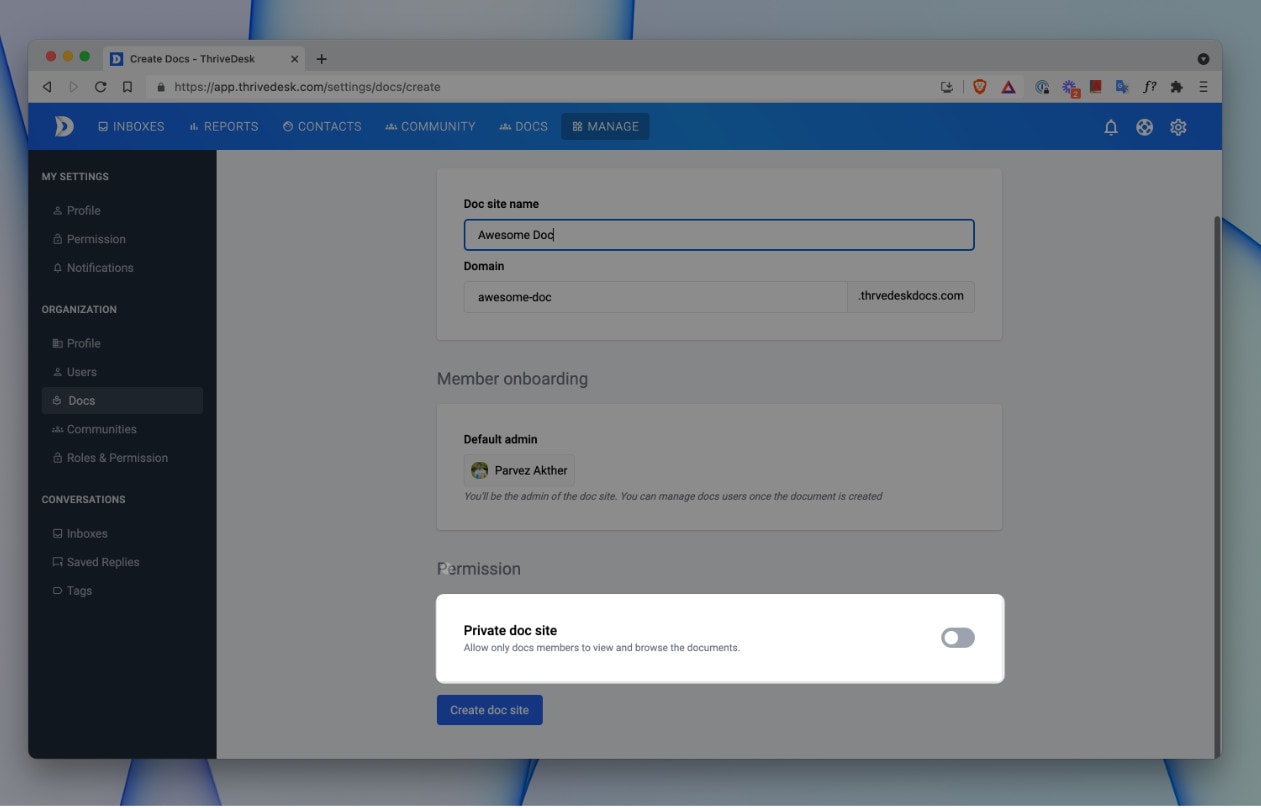
Lo que es privado permanece privado, lejos del motor de búsqueda y lo que es público está abierto para que el motor de búsqueda lo rastree.
Así, puedes controlar y hacer público o privado el sitio doc, ¿no es increíble?
Editor de artículos por bloques
Espero no parecer un imitador desesperado que solía escribir contenidos para Apple.
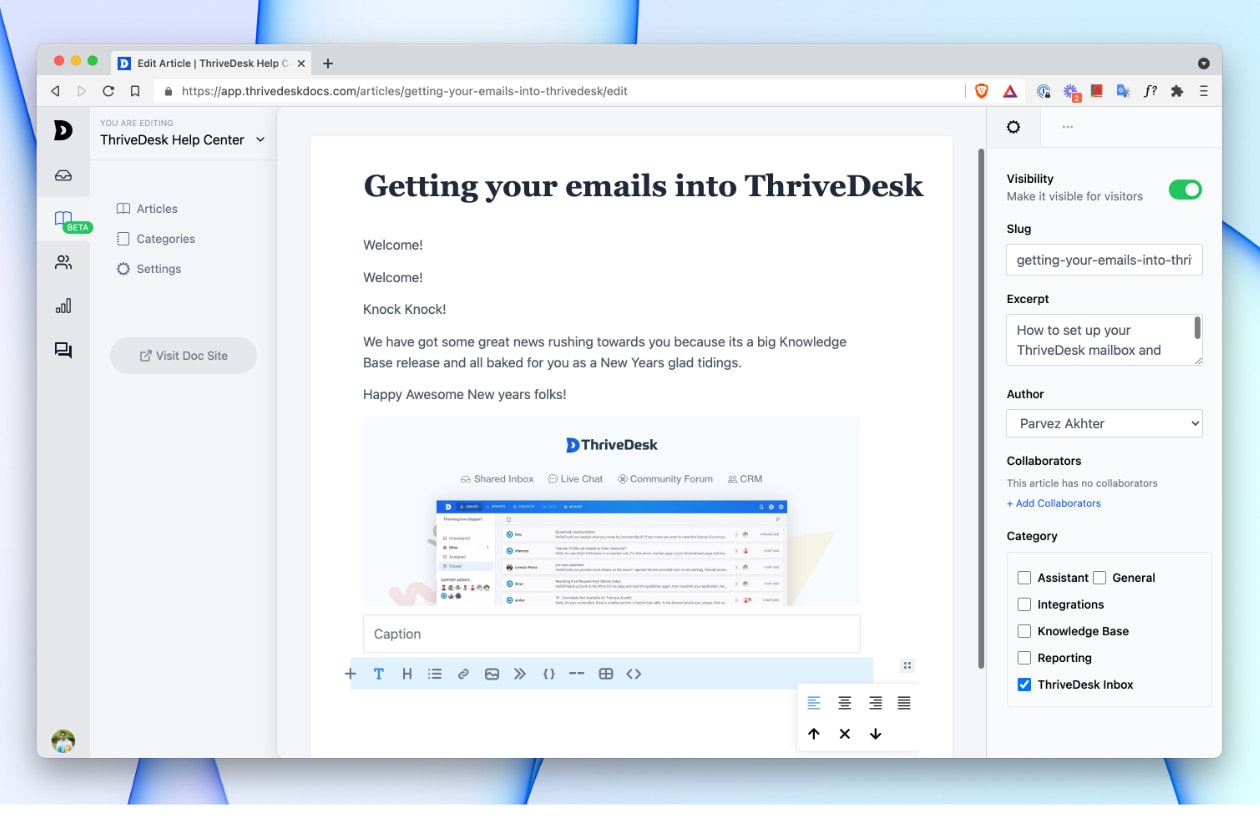
Pero honestamente, esto no cambia el hecho de que los nuevos "Docs" vienen con bloques de aspecto atractivo que pueden hacer el trabajo, desde incrustar un enlace o mostrar contenido tabular, lo que sea y está ahí adaptado a tus necesidades.
Presentamos nuestro editor sencillo, minimalista y sin fricciones para la base de conocimientos.
Múltiples colaboradores
Es sencillo, todos lo hacemos mejor cuando trabajamos juntos. Puedes mostrar los colaboradores en tus artículos si los editan varias personas de tu equipo. El mérito es de quien lo merece, ¿no?
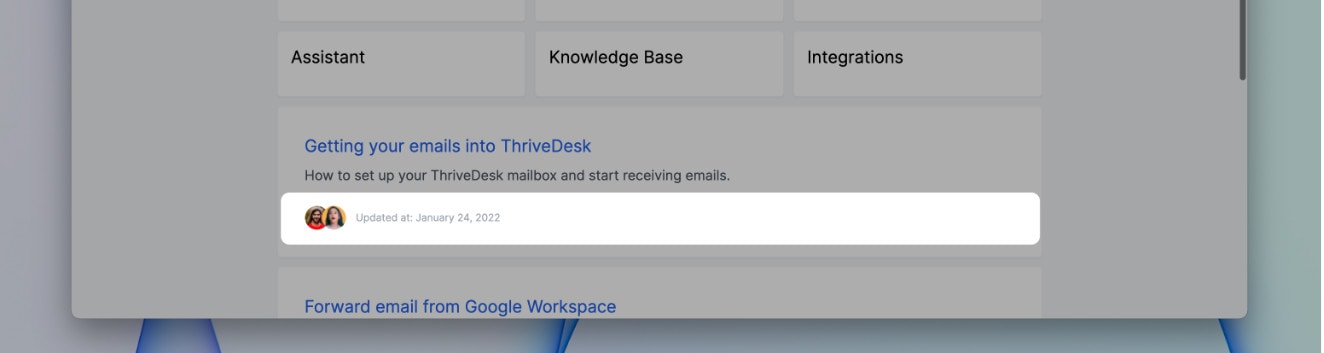
Categorías anidadas con ordenación mediante arrastrar y soltar
Las categorías son los hogares de los artículos de su Centro de ayuda. Organizan los artículos para que los usuarios puedan navegar por el contenido de ayuda y encontrar lo que buscan.
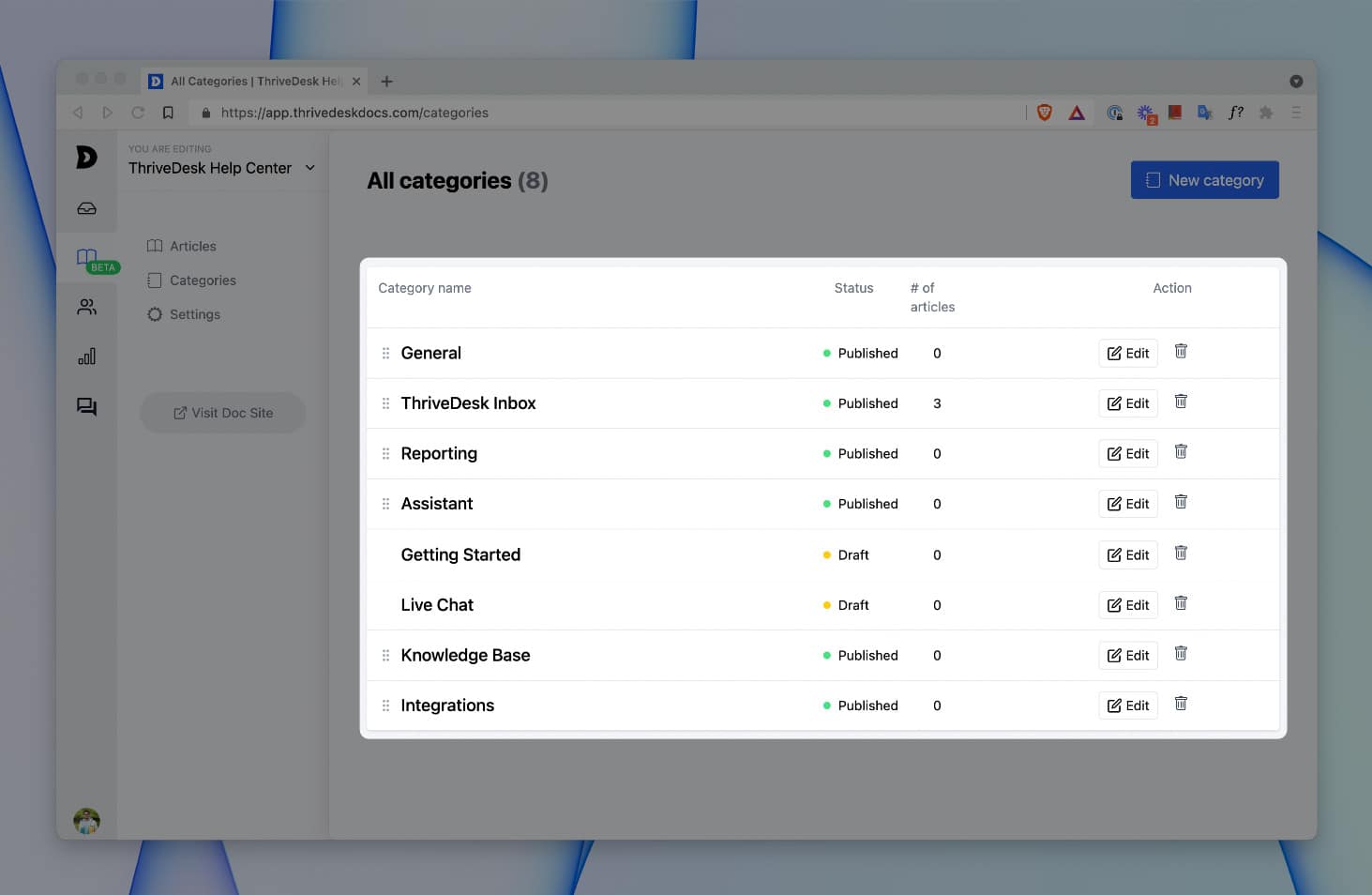
Es por eso que tienes categorías y categorías secundarias para organizar tus artículos para que tus clientes se alimenten, sí, eso es exactamente para lo que está hecho, por lo tanto, deja tus excusas y comienza a organizar tus artículos con una simple interfaz de arrastrar y soltar.
Marca y belleza
Desde la imagen de cabecera hasta el color de la marca, puede personalizar todos los detalles de su Centro de ayuda.
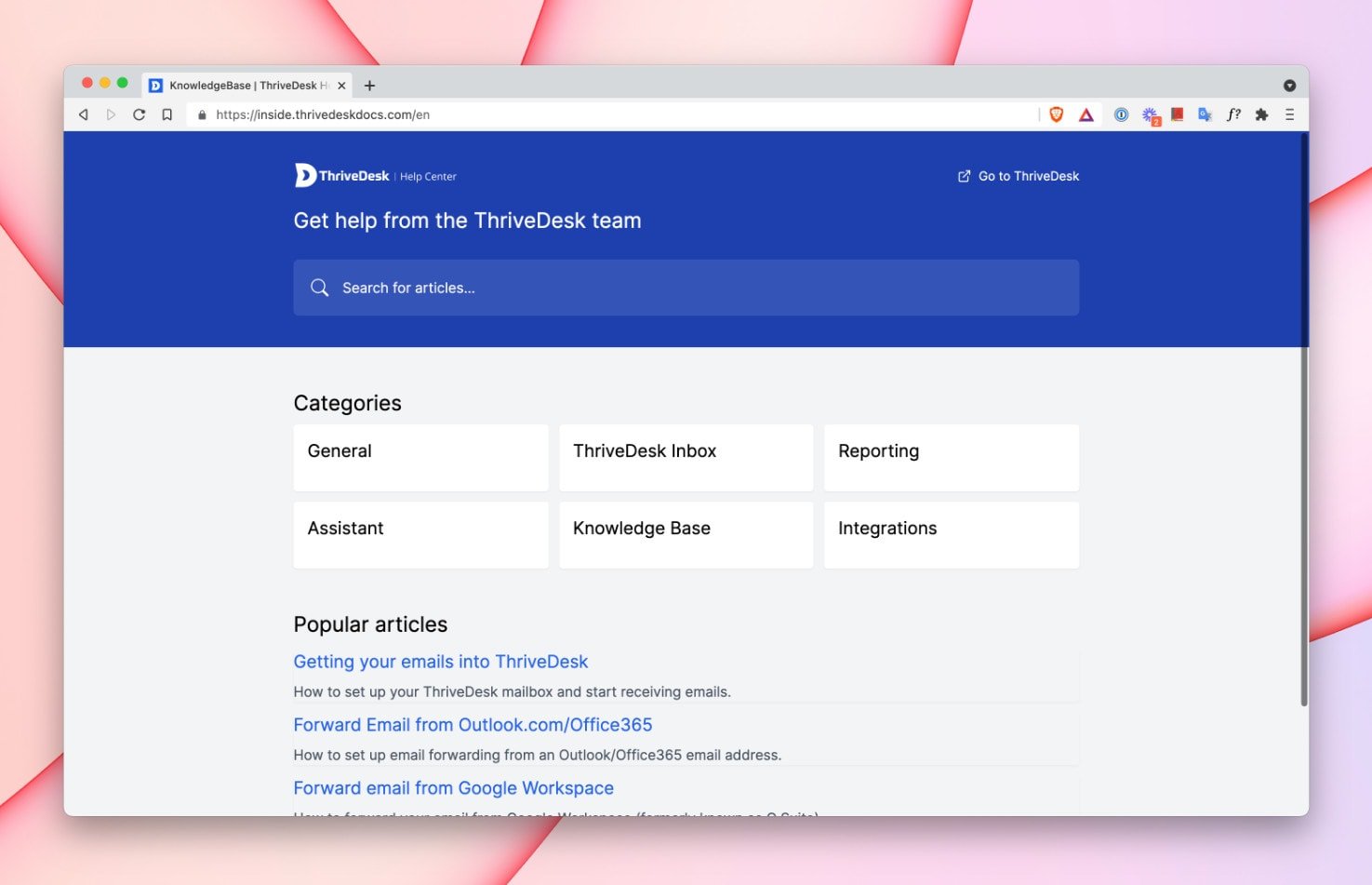
Seleccione entre más de 1300 fuentes de Google y sus variantes para dar a su Centro de ayuda un aspecto coherente con su sitio web principal.
Respuesta instantánea con Assistant
Permita a los clientes buscar o navegar por toda su base de conocimientos en el Asistente, sin perder el contexto.
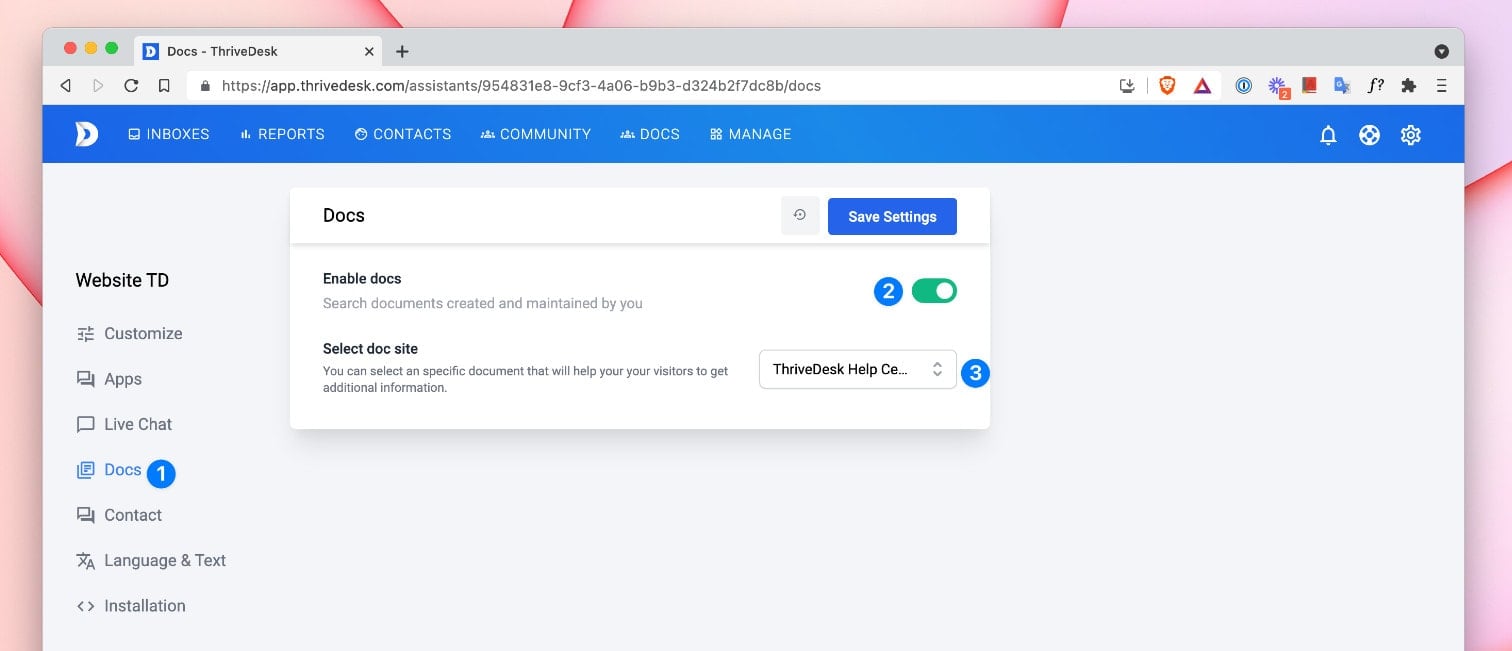
Añadir tu base de conocimientos a tu Asistente ayuda a tus clientes a ayudarse a sí mismos. La gente a menudo prefiere encontrar sus propias respuestas con la ayuda de autoservicio y el Asistente es el lugar perfecto para esto, para mantenerlo en el contexto de su sitio web o aplicación.
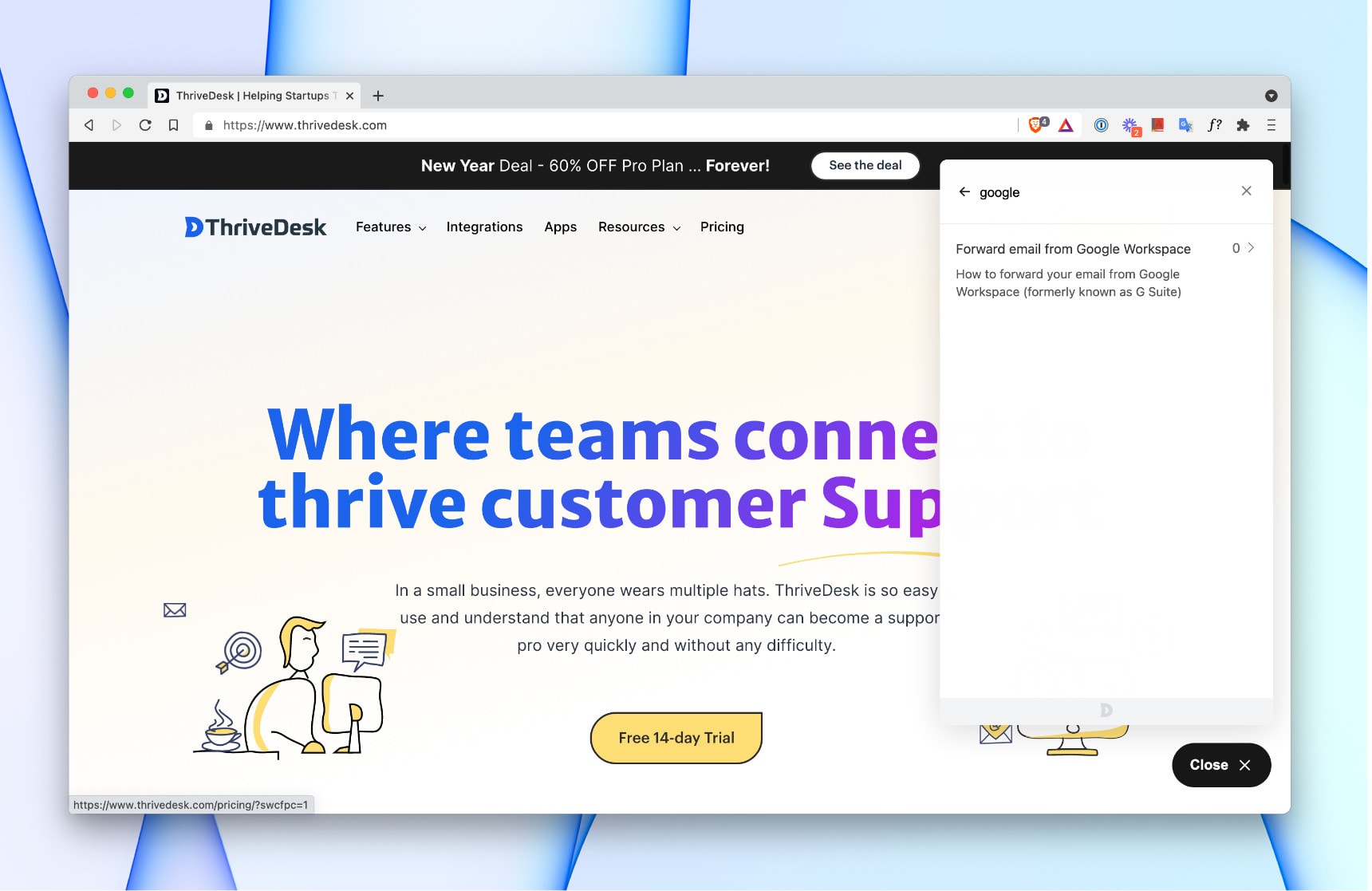
Incrusta todo tu Centro de Ayuda dentro de Assistant con una potente búsqueda, ¿no es increíble?
Responda más rápido y al instante
Ahora toda la base de conocimientos está al alcance de su agente de soporte. Sin salir de la página de conversación, el agente de soporte puede buscar instantáneamente en todas las bases de conocimientos y elegir los artículos apropiados para el cliente.
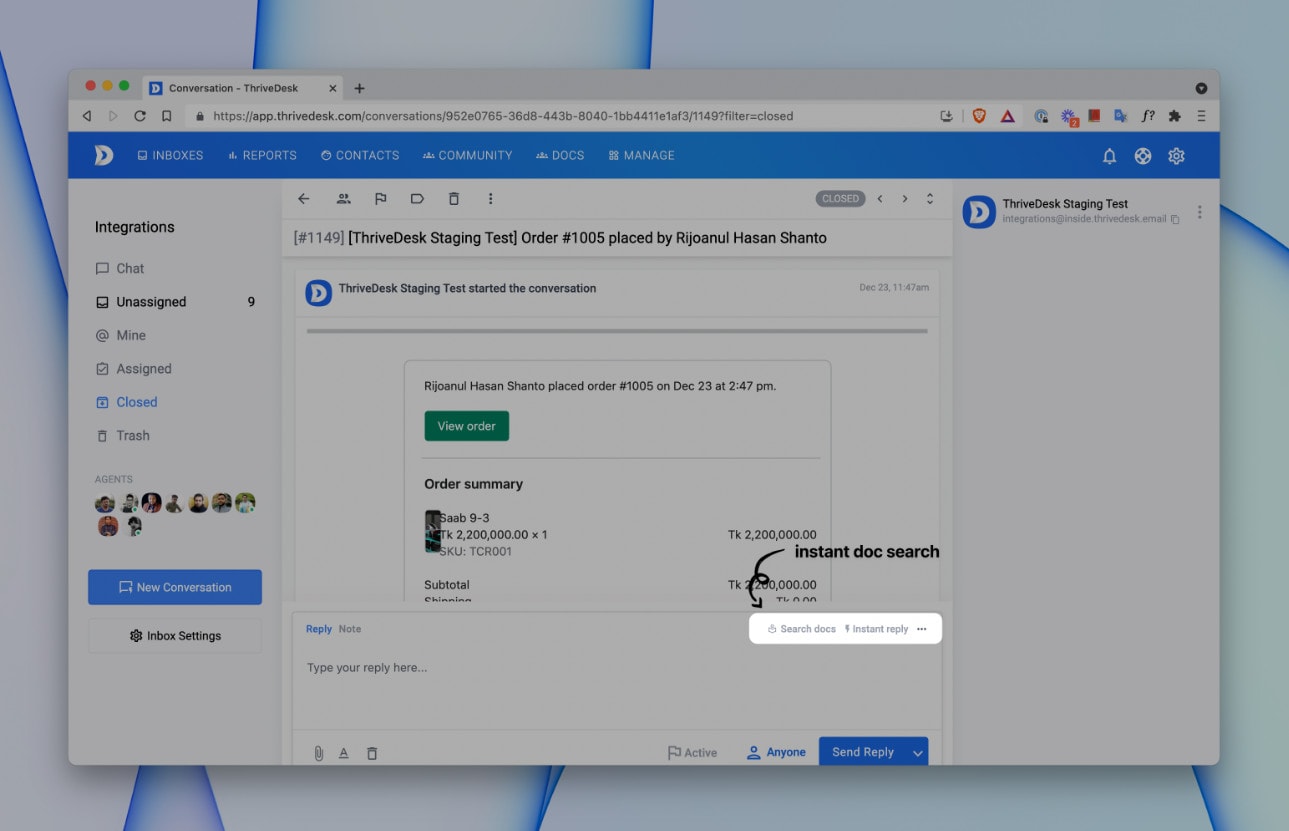
La búsqueda instantánea de documentos está disponible en la bandeja de entrada compartida y en el chat en directo.
Nota: Usted no poder ver inédito artículos en los resultados de búsqueda (¡ya que los clientes no podrán verlos!).
Accesible desde el teclado
Puede iniciar la búsqueda de documentos, seleccionar el resultado e introducirlo en el cuadro de respuesta sin salir del teclado.
Atajos de teclado
- Inicie la búsqueda en la base de conocimientos pulsando
cmd + ken Mac octrl + ken Windows. - Navegue por los resultados de la búsqueda con los botones arriba y abajo flechas
- Añada el enlace del artículo a su respuesta pulsando
Entre en
Pin artículo favorito en la búsqueda
Puedes anclar tu artículo favorito o el más buscado para que la próxima vez que alguien te lo pida, no tengas que volver a buscarlo. Abre la ventana de búsqueda y verás todos tus artículos favoritos anclados.
¿Cómo se enciende?
Esta nueva función se ha añadido automáticamente a todas las cuentas activas. No es necesario ningún esfuerzo por su parte.
El único requisito es tener configurada una Base de Conocimientos en su cuenta de ThriveDesk.
Pruébalo y dinos qué te parece.